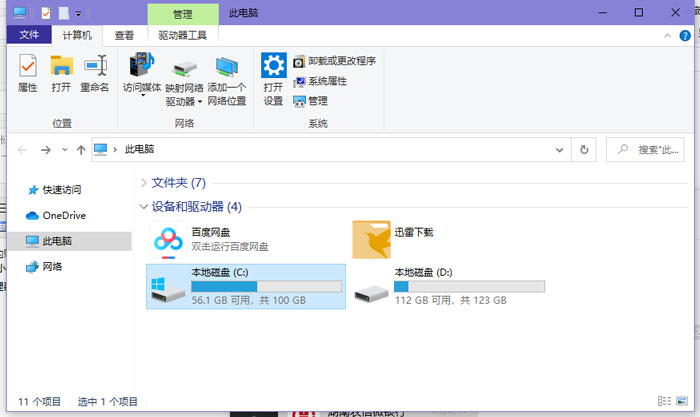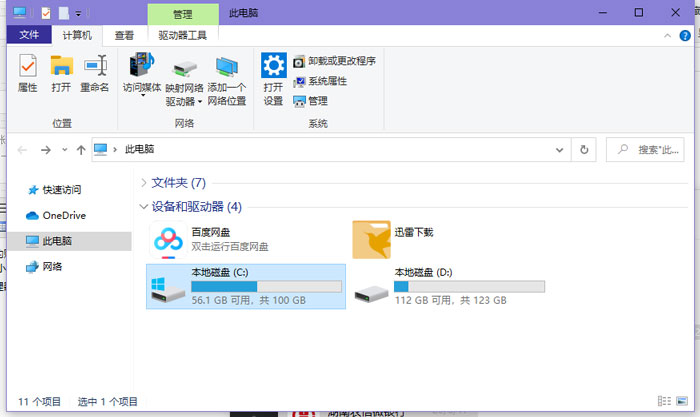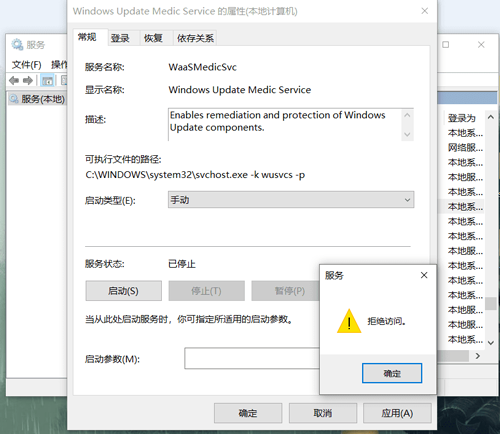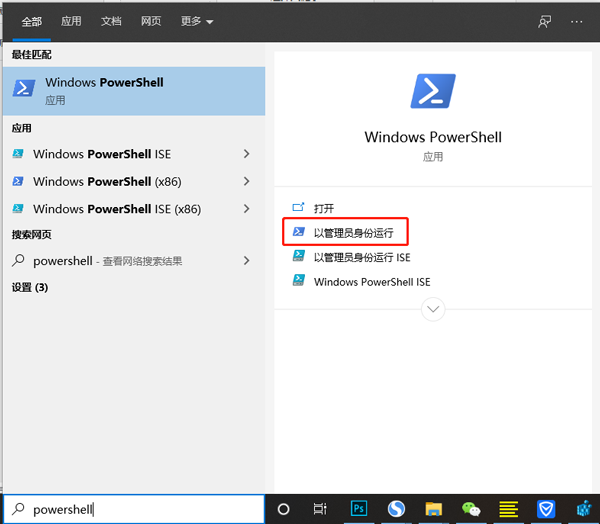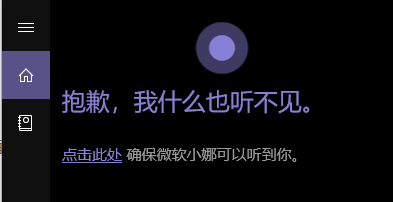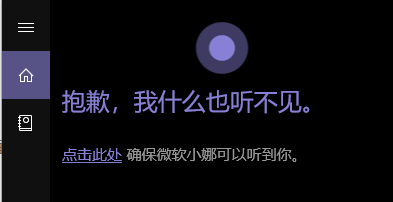win10账户信息怎么删除多余的头像 window10怎么删除账户信息里的头像
时间:2024-04-27人气:作者:佚名
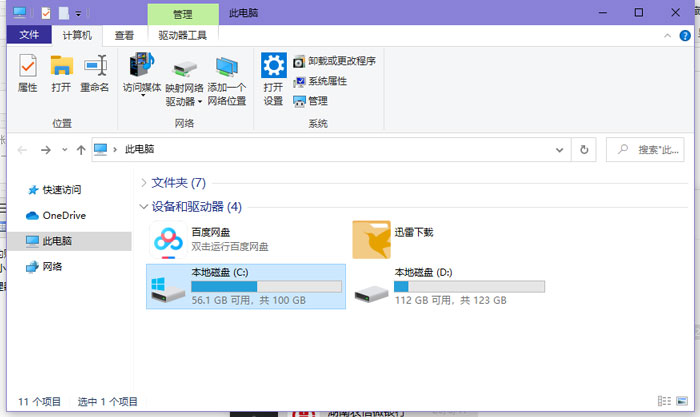
win10账户信息怎么删除多余的头像?win10账户头像怎么删除?经常更换账户头像的用户都知道,每次使用的头像都会在旁边显示,那如何删除头像记录呢,win10账户信息怎么删除多余的头像,win10账户头像怎么删除,下面就和小编一起来看看吧!
1、双击win10桌面上的此电脑进入资源管理器,或者使用快捷键win+E打开资源管理器;
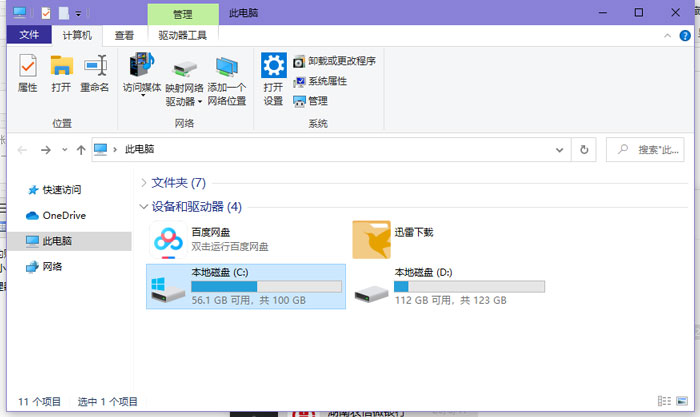
2、点击上方的【查看】,在右侧勾选【隐藏的项目】,然后打开【C盘】;
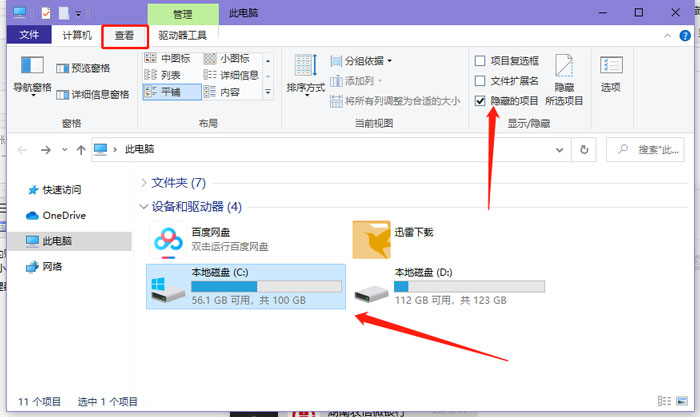
3、进入C盘内之后,找到【用户\当前登录的账户\AppData\Roaming\Microsoft\Windows\AccountPictures(用户头像)】文件夹内;
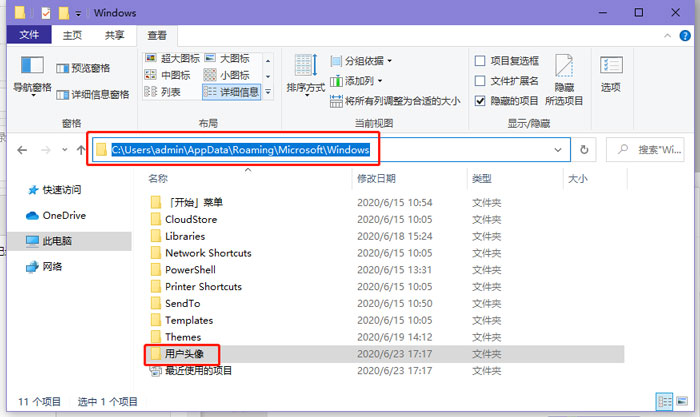
4、然后就可以看到我们所有的头像更换记录,右击选中需要删除的头像,选择【删除】即可;
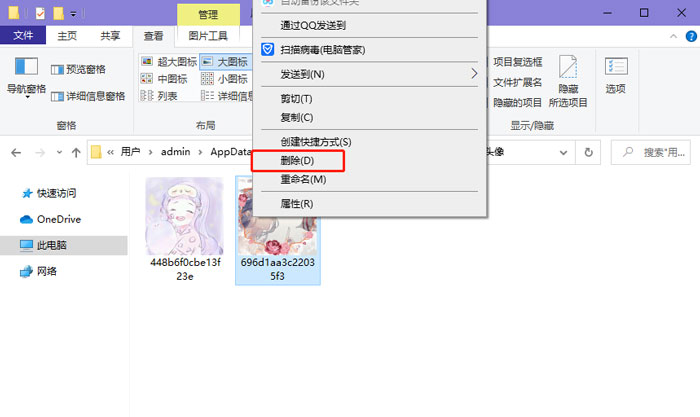
5、最后win+I打开设置,选择【账户 - 账户信息】,可以看到当前只有一个头像使用记录了。
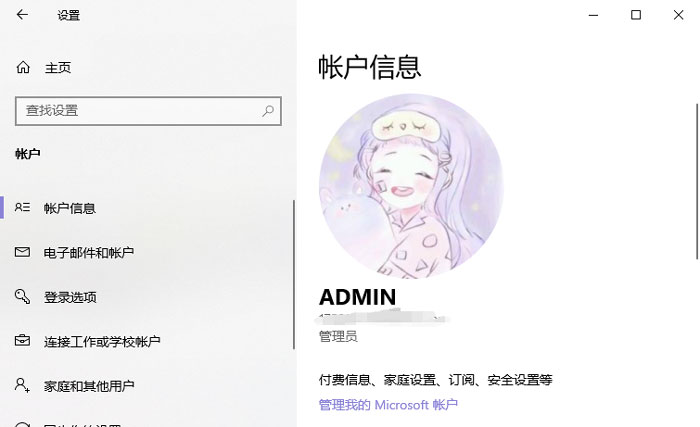
以上就是win10账户信息怎么删除多余的头像的全部内容了,希望以上内容对您有所帮助!
最新文章
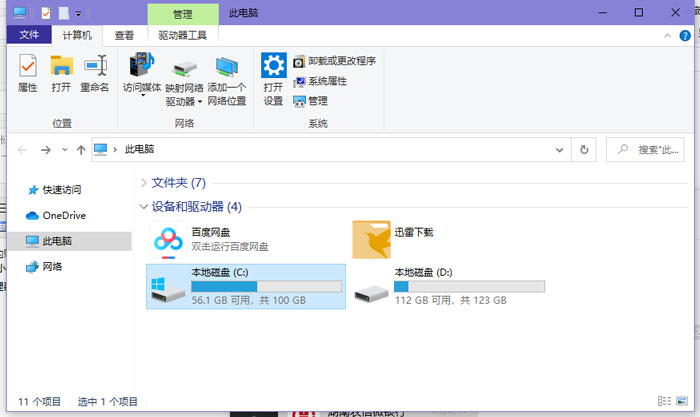
win10笔记本电脑如何删除账户头像记录?win10账户信息里我的头像怎么删除?当我们更换了多个账户头像之后,账户信息内会保存所有的更换记录,那如何删除头像呢,
(0)人喜欢2024-04-27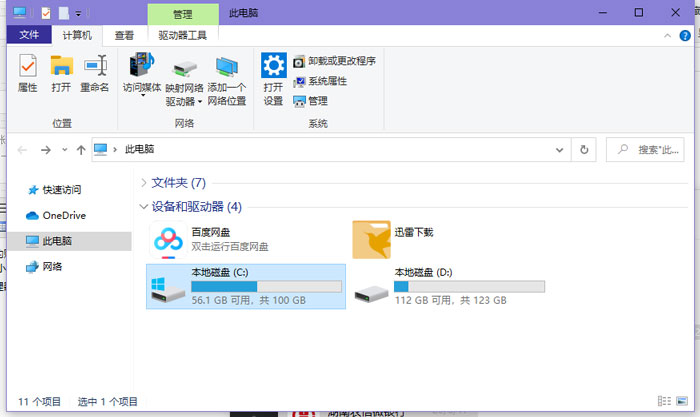
win10账户头像在哪个文件夹?win10的头像保存位置在哪里?很多用户不知道win10账户头像保存在哪个文件夹内,使用的头像保存在哪里,win10账户头像在哪
(0)人喜欢2024-04-27
win10加密选项是灰色的怎么办?win10加密选项为灰色怎么办?当我们在给文件夹加密时,发现加密选项是灰色的怎么办呢,win10加密选项是灰色的怎么办,win
(0)人喜欢2024-04-27
win10加密内容以便保护数据为灰色怎么办?当我们在win10系统中的文件进行加密时,发现加密内容以便保护数据为灰色显示,该怎么办呢,win10加密内容以便保护
(0)人喜欢2024-04-27
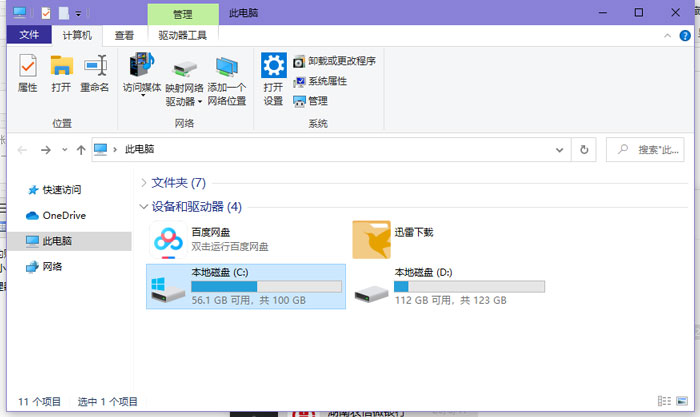
win10账户信息怎么删除多余的头像?win10账户头像怎么删除?经常更换账户头像的用户都知道,每次使用的头像都会在旁边显示,那如何删除头像记录呢,win10账
(0)人喜欢2024-04-27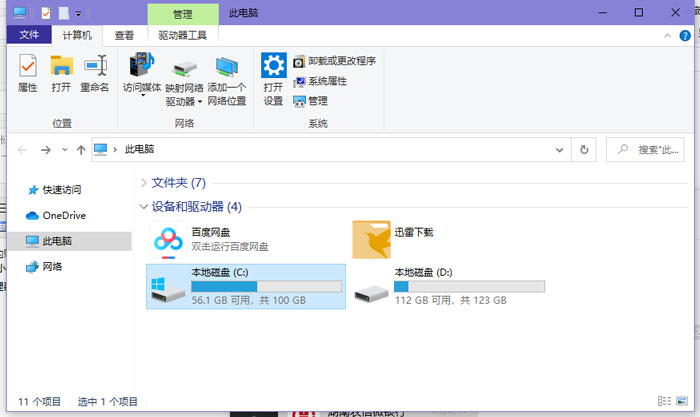
win10笔记本电脑如何删除账户头像记录?win10账户信息里我的头像怎么删除?当我们更换了多个账户头像之后,账户信息内会保存所有的更换记录,那如何删除头像呢,
(0)人喜欢2024-04-27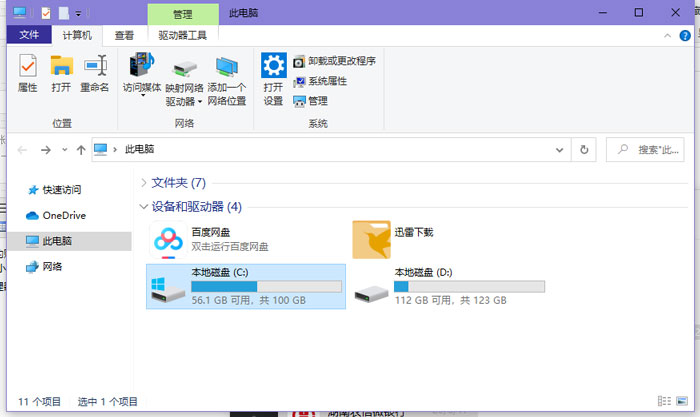
win10账户头像在哪个文件夹?win10的头像保存位置在哪里?很多用户不知道win10账户头像保存在哪个文件夹内,使用的头像保存在哪里,win10账户头像在哪
(0)人喜欢2024-04-27
win10加密选项是灰色的怎么办?win10加密选项为灰色怎么办?当我们在给文件夹加密时,发现加密选项是灰色的怎么办呢,win10加密选项是灰色的怎么办,win
(0)人喜欢2024-04-27